
Internet není jen domovem virů a spywaru, ale také místem plným nevhodného obsahu, který by mohl poškodit vaše dítě. Dokud nebudou vaše děti dostatečně staré na to, aby pochopily riziko používání internetu, můžete použít funkci „Rodinné zabezpečení“, která nabízí všechny potřebné nástroje k ochraně vašeho dítěte před „špatnými“ weby a dokonce nastavuje omezení v době, kdy používáte počítač. Tento článek vám řekne, co je potřeba k aktivaci Family Security, jak jej aktivovat v systému Windows 8 a jak jej deaktivovat, když jej již nepotřebujete..

Co potřebujete k aktivaci zabezpečení rodiny v systému Windows 8
Aby bylo možné tuto funkci aktivovat a získat z této funkce maximum, potřebujete (jako rodič) účet Microsoft s právy správce. Účet vašeho dítěte by měl být naopak standardní. Jeho účet může být Microsoft nebo místní účet. Pokud nevíte, jak se tyto účty liší, můžete si přečíst náš článek: „Jaký je rozdíl mezi účtem Microsoft a místním účtem v systému Windows 8“.
Pokud si nejste jisti, zda používáte potřebný účet, můžete to zkontrolovat v části „Ovládací panely“. Otevřete Ovládací panely -> Uživatelské účty a zabezpečení rodiny “->„ Uživatelské účty “.
Uvidíte mnoho odkazů na sekce s nastavením účtu. Slovo „Správce“ by mělo být vpravo pod názvem vašeho účtu. Pokud jako rodič máte standardní účet, musíte zvýšit svá oprávnění. Vyberte svůj účet a klikněte na „Změnit typ účtu“.
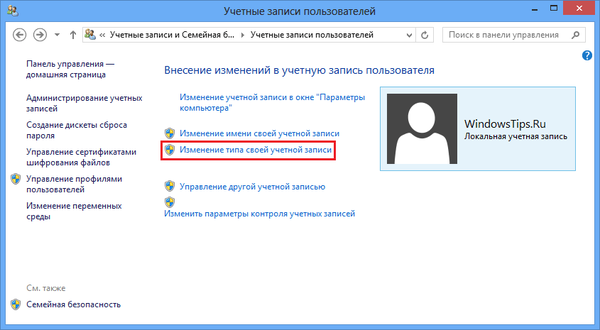
Dále budete muset zadat heslo správce. Poté vyberte „Správce“ a klikněte na tlačítko „Změnit typ účtu“.
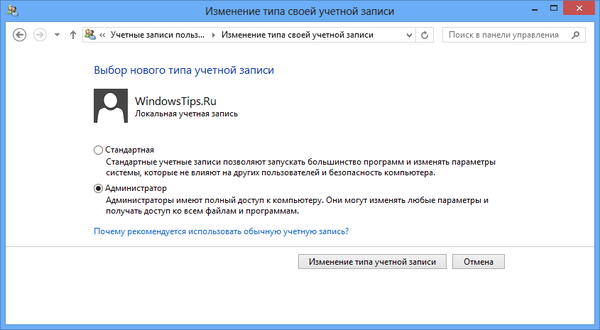
Jak bylo uvedeno výše, musíte se ujistit, že je účet vašeho dítěte standardní, protože když se pokusíte povolit administrátorovi zabezpečení typu „Rodina“, zobrazí se následující zpráva: „Zabezpečení rodiny nemůže monitorovat účet správce“.

Účet svého dítěte můžete změnit na standardní kliknutím na tlačítko „Ano“.
Jak aktivovat "Rodinné zabezpečení" v systému Windows 8 pro nový účet
Pokud jste pro své dítě nevytvořili účet, vytvořte si jej. Při vytváření účtu v posledním kroku zkontrolujte, zda je zaškrtnuta možnost „Je to váš účet pro vaše dítě?“ Toto je nejúčinnější a nejjednodušší způsob, jak spustit Family Security..
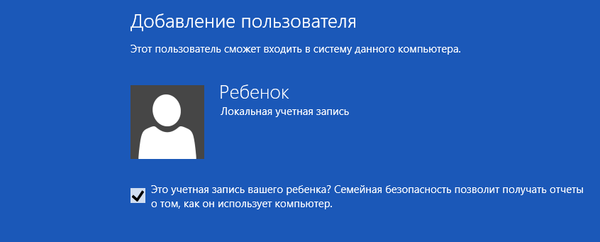
Opět si všimneme, že účet vašeho dítěte může být místní nebo Microsoft účet a rodiče musí používat účet Microsoft s právy správce - to vám umožní plně využívat službu.
Jak aktivovat "Rodinné zabezpečení" v systému Windows 8 pro existující účet
Pokud vaše dítě již má v počítači účet, můžete aktivovat Family Security z ovládacího panelu. Nejjednodušší způsob, jak se dostat do sekce, kterou potřebujeme: otevřete úvodní obrazovku, zadejte slovo "Rodina", vyberte "Parametry" pod vyhledávacím oknem a klikněte na příslušný parametr ve výsledcích vyhledávání.
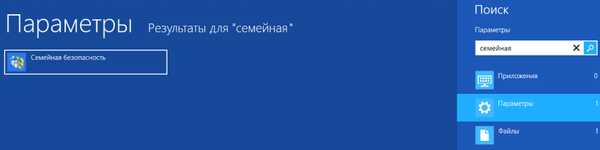
V okně, které se otevře, klikněte v seznamu na seznam vašeho dítěte.
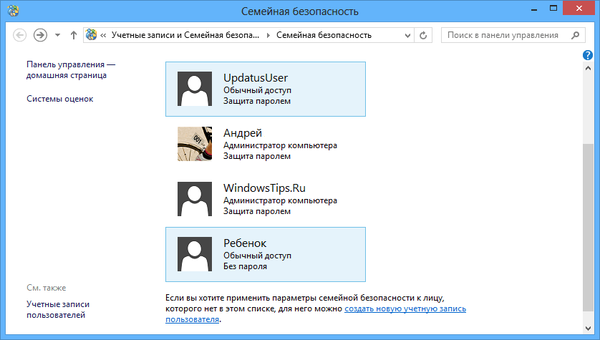
Poté službu povolte. Na této stránce můžete nakonfigurovat další funkce zabezpečení účtu vašeho dítěte..

Ve spodní části okna se zobrazí seznam dostupných funkcí Family Safety. Můžete určit, které weby vaše dítě může zobrazit a které nikoli. Kromě toho můžete nastavit časové limity a také vybrat aplikace a hry, které má dítě povoleno spouštět a které nikoli.
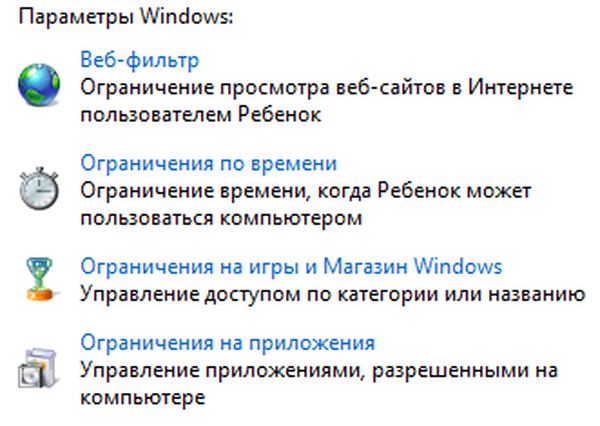
Všechny tyto filtry budeme podrobně zkoumat v následujících článcích..
Jak zakázat zabezpečení rodiny v systému Windows 8
Chcete-li tuto funkci deaktivovat, musíte otevřít okno „Rodinné zabezpečení“. Chcete-li to provést, použijte metodu, která byla zmíněna dříve v tomto článku. Poté vyberte účet svého dítěte.

V horní části okna aktivujte možnost „Zakázat“. Nyní bude dítě moci počítač používat bez jakýchkoli omezení nebo kontroly z vaší strany.
Závěr
Jak můžete vidět, Family Safety nabízí výkonné možnosti pro ovládání účtu vašeho dítěte. Bez nutnosti instalace programů třetích stran mohou rodiče zapnout webové filtry, blokovat nežádoucí programy a hry a dokonce nastavit počet hodin, které každé dítě tráví v počítači. Nemusíte se tedy dívat přes rameno dítěte pokaždé, když surfuje na internetu..
Přeji vám krásný den!











